Comment installer mysql 8.0 sur Ubuntu 18.04
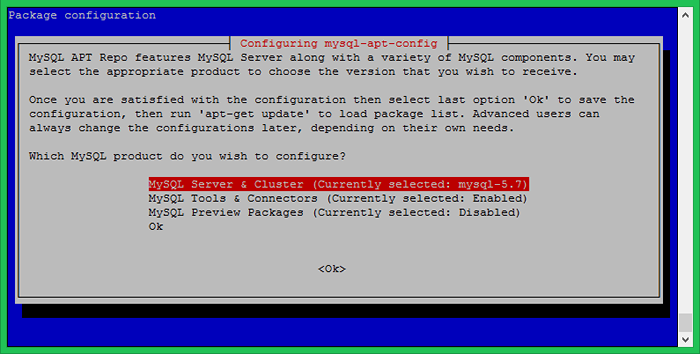
- 3199
- 263
- Noa Faure
MySQL est le système de gestion de base de données relationnel le plus populaire. En hypothèse, MySQL est utilisé par chaque troisième site Web en cours d'exécution sur Internet. L'équipe officielle de MySQL fournit les packages Debian pour MySQL 8 à installer sur les systèmes Ubuntu.
Ce tutoriel vous aidera à installer MySQL Server sur Ubuntu 18.04 Systèmes de castors bioniques.
Conditions préalables
Connectez-vous à votre Ubuntu 18.04 Système utilisant l'accès à la coque. Pour les systèmes distants, connectez-vous avec SSH. Les utilisateurs de Windows peuvent utiliser des applications de mastic ou d'autres alternatives pour la connexion SSH.
ssh [e-mail protégé]
Exécutez les commandes ci-dessous pour mettre à niveau les packages actuels vers la dernière version.
Sudo Apt Update && sudo apt mise à niveau
Étape 1 - Configurer MySQL PPA
L'équipe MySQL fournit un MySQL officiel PPA pour les systèmes d'exploitation Ubuntu. Vous pouvez télécharger et installer le package sur votre Ubuntu 18.04 Système, qui ajoutera un fichier PPA à votre système. Exécutez la commande ci-dessous pour activer PPA.
wget http: // repo.mysql.com / mysql-apt-Config_0.8.10-1_all.Deb sudo dpkg -i mysql-apt-Config_0.8.10-1_all.deb
Pendant l'installation du package de configuration MySQL APT. Sélectionnez la première ligne comme indiquant dans la capture d'écran ci-dessous et appuyez sur Entrée. Ici, vous pouvez sélectionner la version MySQL (8.0 ou 5.7) Pour installer sur votre système. Après cette sélection, la dernière ligne avec du texte OK et appuyez sur Entrée pour terminer ceci.
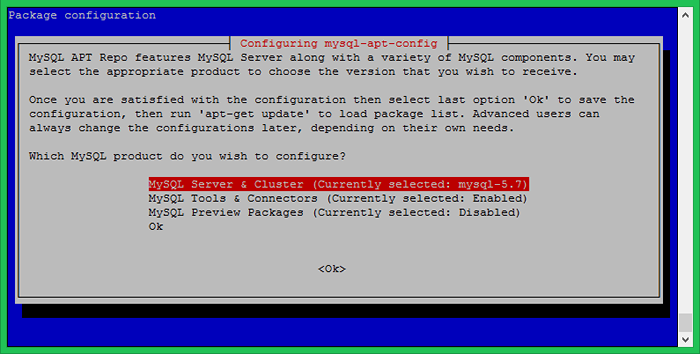
Étape 2 - Installez MySQL 8 sur Ubuntu 18.04
Votre système est prêt pour l'installation MySQL. Exécutez les commandes suivantes pour installer MySQL sur Ubuntu 18.04 Système.
Sudo Apt-Key Adv - KeyServer Keys.gnupg.Net - Recv-Keys 8C718D3B5072E1F5
sudo apt mise à jour sudo apt installer mysql-server
Le processus d'installation invitera le mot de passe racine à définir par défaut. Entrez un mot de passe sécurisé et même pour confirmer la fenêtre de mot de passe. Ce sera le mot de passe de l'utilisateur racine MySQL requis pour se connecter à MySQL Server.
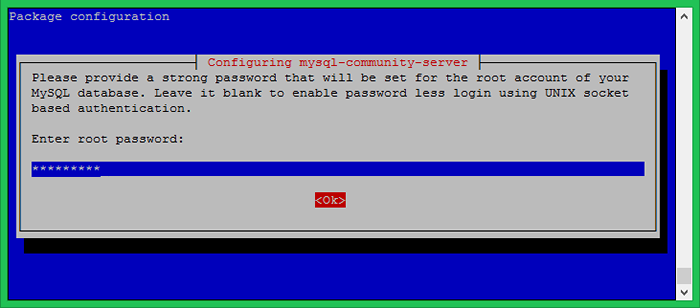
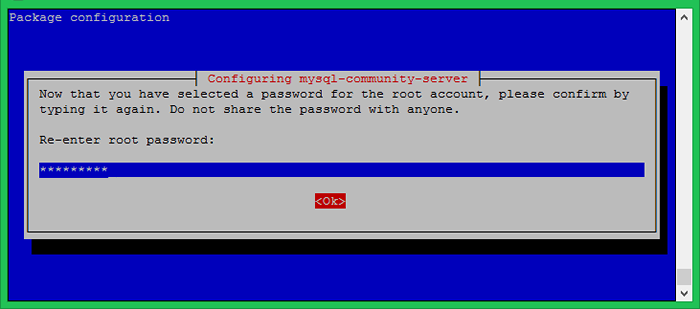
Étape 3 - Installation sécurisée MySQL
Exécutez la commande ci-dessous sur votre système pour apporter des modifications à la sécurité sur votre serveur de base de données. Cela suscitera quelques questions. Le faire la haute sécurité fournit toutes les réponses à Oui.
sudo mysql_secure_installation
Ici, vous pouvez activer / désactiver le plugin de mot de passe valider, définir la résistance requise pour les mots de passe, supprimer les utilisateurs anonymes, interdire la connexion racine à distance, supprimer la base de données de test et y accéder et recharger les privilèges de rechargement après les modifications appliquées.
Voir la sortie et les mesures ci-dessous prises par moi:
Sécuriser le déploiement du serveur MySQL. Entrez le mot de passe pour la racine de l'utilisateur: Valider le plugin de mot de passe peut être utilisé pour tester les mots de passe et améliorer la sécurité. Il vérifie la force du mot de passe et permet aux utilisateurs de définir uniquement les mots de passe qui sont suffisamment sécurisés. Souhaitez-vous configurer le plugin de mot de passe valider? Appuyez sur y | y pour oui, toute autre touche pour non: y Il y a trois niveaux de politique de validation du mot de passe: Longue longueur> = 8 longueur moyenne> = 8, numérique, cas mixte et caractères spéciaux forts> = 8, numérique, cas mixte, caractères spéciaux et fichier de dictionnaire Veuillez entrer 0 = bas, 1 = moyen et 2 = fort: 2 en utilisant le mot de passe existant pour root. Force estimée du mot de passe: 50 Modifier le mot de passe pour root ? ((Appuyez sur y | y pour oui, toute autre touche pour non): y Nouveau mot de passe: rentrez nouveau mot de passe: force estimée du mot de passe: 100 Souhaitez-vous continuer le mot de passe fourni?(Appuyez sur y | y pour oui, toute autre touche pour non): y Par défaut, une installation MySQL a un utilisateur anonyme, permettant à quiconque de se connecter à MySQL sans avoir à faire créer un compte d'utilisateur pour eux. Ceci est destiné uniquement aux tests et à rendre l'installation un peu plus fluide. Vous devez les retirer avant de vous déplacer dans un environnement de production. Supprimer les utilisateurs anonymes? (Appuyez sur Y | Y pour oui, toute autre touche pour non): Y Succès. Normalement, la racine ne doit être autorisée que de se connecter à partir de «localhost». Cela garantit que quelqu'un ne peut pas deviner le mot de passe racine du réseau. Interdire la connexion racine à distance? (Appuyez sur Y | Y pour oui, toute autre touche pour non): Y Succès. Par défaut, MySQL est livré avec une base de données nommée «test» auquel tout le monde peut accéder. Ceci est également destiné aux tests et doit être supprimé avant de passer à un environnement de production. Supprimer la base de données de test et y accéder? (Appuyez sur Y | Y pour oui, toute autre touche pour non): Y - Base de données de test de dépôt… Succès. - Suppression des privilèges sur la base de données de test… Succès. Le rechargement des tables de privilège garantira que toutes les modifications apportées jusqu'à présent prendront effet immédiatement. Recharger les tables de privilège maintenant? (Appuyez sur Y | Y pour oui, toute autre touche pour non): Y Succès. Terminé!
Étape 4 - Connectez-vous à MySQL
Le serveur MySQL a été installé sur votre système. Maintenant, connectez-vous à la base de données MySQL à l'aide de la ligne de commande. Utilisez le mot de passe du compte racine définie dans l'étape ci-dessus.
mysql -u root -p Entrez le mot de passe: bienvenue sur le moniteur MySQL. Les commandes se terminent avec; ou \ g. Votre ID de connexion MySQL est 8 Version du serveur: 8.0.17 MySQL Community Server - GPL Copyright (C) 2000, 2019, Oracle et / ou ses affiliés. Tous les droits sont réservés. Oracle est une marque déposée d'Oracle Corporation et / ou de ses affiliés. D'autres noms peuvent être les marques de leurs propriétaires respectifs. Type 'help;' ou '\ h' pour obtenir de l'aide. Tapez '\ c' pour effacer l'instruction de saisie actuelle. mysql>
Conclusion
Ce tutoriel vous a aidé à installer MySQL 8 sur Ubuntu 18.04 Système LTS Linux.

